Διαφήμιση
Το δημόσιο DNS της Google είναι ένα δωρεάν Σύστημα Ονομάτων Τομέα (DNS). Είναι μια εναλλακτική λύση στις προεπιλεγμένες ρυθμίσεις DNS του ISP σας που δεν είναι πάντα η ταχύτερη επιλογή και σε άλλες δημόσιες υπηρεσίες DNS όπως το OpenDNS ή το 1.1.1.1 DNS που εστιάζεται στο απόρρητο.
Ποια από αυτές τις επιλογές βελτιστοποιεί καλύτερα την ταχύτητά σας στο διαδίκτυο; Είναι ένα DNS καλύτερο από τους ανταγωνιστές του; Και πώς μπορείς να καταλάβεις αν είναι; Διαβάστε παρακάτω για να μάθετε πώς μπορείτε να βρείτε το ταχύτερο DNS και να βελτιστοποιήσετε την ταχύτητα διαδικτύου σας στη διαδικασία.
Τι είναι το DNS;
Το σύστημα ονομάτων τομέα μεταφράζει ένα όνομα ιστοτόπου αναγνώσιμο από τον άνθρωπο σε διεύθυνση IP. Όταν εισάγετε το όνομα ενός ιστότοπου στη γραμμή διευθύνσεων του προγράμματος περιήγησής σας, το πρόγραμμα περιήγησής σας στέλνει αυτό το όνομα στο a Διακομιστής DNS Τι είναι ένας διακομιστής DNS και γιατί δεν είναι διαθέσιμος;Ένας διακομιστής DNS αντιστοιχίζει ένα όνομα κεντρικού υπολογιστή και τομέα με τη διεύθυνση IP του διακομιστή του. Όταν ένας διακομιστής DNS δεν είναι διαθέσιμος, δεν μπορείτε να μεταβείτε στη διεύθυνση URL. Διαβάστε περισσότερα . Ο διακομιστής DNS βοηθά στη δρομολόγηση του αιτήματος στην κατάλληλη διεύθυνση IP αυτού του ιστότοπου.
Κάθε ιστότοπος έχει μια διεύθυνση IP. Αλλά η διεύθυνση IP για κάθε τοποθεσία είναι μια μεγάλη σειρά αριθμών και, εκτός και αν είστε μνημονολόγος, δεν μπορείτε να θυμηθείτε τη διεύθυνση IP για κάθε ιστότοπο που θέλετε και πρέπει να επισκεφτείτε.
Όταν ο ISP σας διαμορφώνει τη σύνδεσή σας στο Διαδίκτυο, έχει ρυθμιστεί να χρησιμοποιεί το προεπιλεγμένο DNS του ISP. Οι προεπιλεγμένες ρυθμίσεις ISP DNS δεν είναι αυτόματα κακές, αλλά ορισμένες είναι γνωστό ότι έχουν προβλήματα με τη σύνδεση και συχνά ζητήματα επίλυσης διεύθυνσης ονόματος. Επιπλέον, είστε ελεύθεροι να χρησιμοποιήσετε μία από τις δωρεάν εναλλακτικές λύσεις DNS.
Θέλετε ένα γρήγορο και σταθερό DNS. Για ορισμένους, το DNS τους θα πρέπει επίσης να παρέχει επιπλέον δυνατότητες ασφάλειας και απορρήτου. Για να βρείτε την πιο γρήγορη επιλογή DNS, δοκιμάστε έναν από τους παρακάτω δωρεάν ελέγχους ταχύτητας DNS. Δείτε πώς αλλάζετε τις ρυθμίσεις DNS στα Windows και πώς να αλλάξετε τις ρυθμίσεις DNS σε Mac.
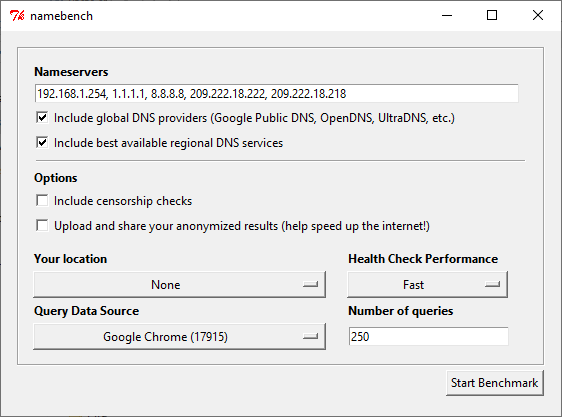
Το NameBench είναι μια φορητή εφαρμογή ανοιχτού κώδικα (χωρίς εγκατάσταση, μπορείτε να την εκτελέσετε από μονάδα flash USB) που λειτουργεί σε διανομές Windows, macOS και Linux. Εκτελεί μια δοκιμή αναφοράς DNS στον υπολογιστή σας χρησιμοποιώντας το ιστορικό του προγράμματος περιήγησης στο Διαδίκτυο ή ένα τυποποιημένο σύνολο δεδομένων δοκιμής. Στη συνέχεια, η δοκιμή NameBench DNS επιστρέφει τις πιο γρήγορες ρυθμίσεις DNS για την τοποθεσία και την τρέχουσα σύνδεσή σας.
Μεταβείτε στο αποθετήριο κώδικα NameBench και κατεβάστε την πιο πρόσφατη έκδοση του εργαλείου για το λειτουργικό σας σύστημα. Λάβετε υπόψη ότι το NameBench σταμάτησε να αναπτύσσεται το 2010, επομένως οι ημερομηνίες κυκλοφορίας είναι σωστές. Εναλλακτικά, χρησιμοποιήστε έναν από τους παρακάτω συνδέσμους.
Κατεβάστε: NameBench για Windows | macOS | Linux (Όλα δωρεάν)
Πώς να χρησιμοποιήσετε το NameBench DNS Test
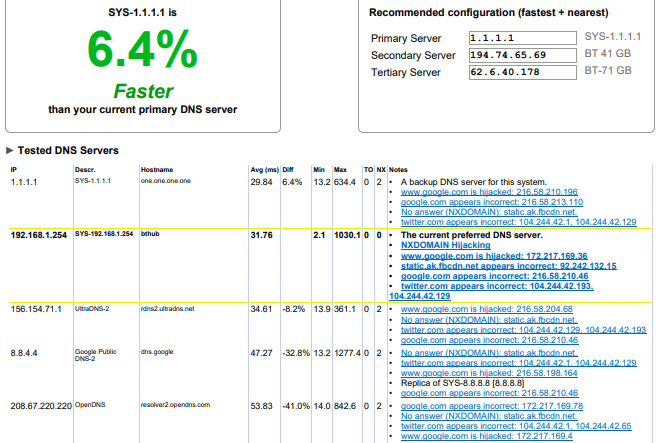
Πριν εκτελέσετε το NameBench, κλείστε όλες τις εφαρμογές χρησιμοποιώντας τη σύνδεσή σας στο Διαδίκτυο. Το κλείσιμο προγραμμάτων χρησιμοποιώντας μια ενεργή σύνδεση μπορεί να παραμορφώσει τα αποτελέσματα δοκιμής NameBench DNS.
Ανοίξτε και εξαγάγετε το NameBench. Οι διακομιστές ονομάτων που βλέπετε είναι οι διακομιστές DNS που χρησιμοποιείτε αυτήν τη στιγμή. Διατηρήστε τις προεπιλεγμένες ρυθμίσεις NameBench και, στη συνέχεια, πατήστε Έναρξη συγκριτικής αξιολόγησης. Η δοκιμή NameBench DNS διαρκεί 10-20 λεπτά, οπότε πιάστε ένα φλιτζάνι τσάι και περιμένετε τα αποτελέσματα.
Αφού ολοκληρωθεί η δοκιμή ταχύτητας NameBench DNS, το πρόγραμμα περιήγησής σας ξεκινά για να εμφανίσει τα αποτελέσματά σας. Το πλαίσιο επάνω αριστερά δείχνει τον ταχύτερο διακομιστή DNS για την τρέχουσα σύνδεσή σας. Για παράδειγμα, θα έπρεπε αλλάξτε τον κύριο διακομιστή μου DNS στον 1.1.1.1 που εστιάζει στο απόρρητο Πώς το Cloudflare DNS βοηθά στην επίλυση 4 μεγάλων κινδύνων απορρήτου DNSΤο Cloudflare κυκλοφόρησε ένα δωρεάν νέο εργαλείο ασφαλείας. Δείτε πώς το Cloudflare DNS βοηθά στη βελτίωση της ασφάλειας, του απορρήτου, ακόμη και της ταχύτητας. Διαβάστε περισσότερα . Μπορείτε επίσης να κάνετε κύλιση προς τα κάτω στη σελίδα αποτελεσμάτων για να δείτε γραφήματα σύγκρισης δοκιμών ταχύτητας DNS.
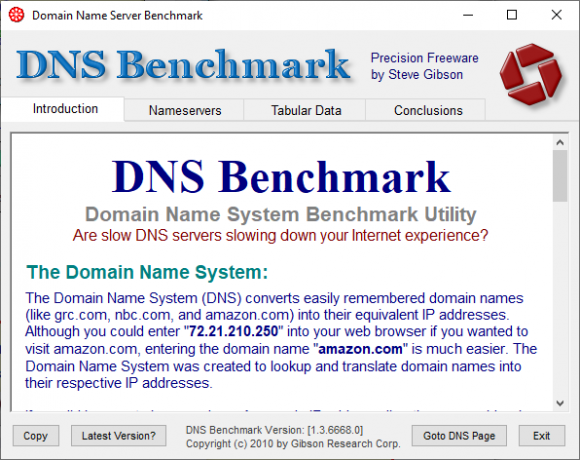
Το εργαλείο συγκριτικής αξιολόγησης ονομάτων τομέα της Gibson Research Corporation παρέχει μια λεπτομερή ανάλυση των βέλτιστων ρυθμίσεων DNS για τη σύνδεσή σας. Όπως το NameBench, μπορείτε να εκτελέσετε το DNS Benchmark από μια μονάδα flash USB, χωρίς να απαιτείται εγκατάσταση. Υπάρχει μια εφαρμογή Windows, αλλά δεν υπάρχει υποστήριξη για macOS ή Linux.
Κατεβάστε: Σημείο αναφοράς DNS για Windows (Ελεύθερος)
Πώς να χρησιμοποιήσετε το DNS Benchmark
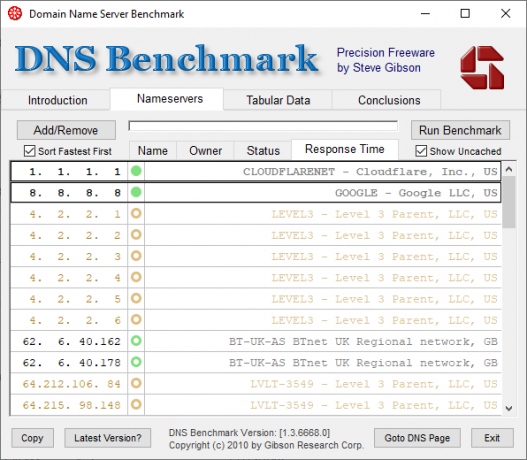
Ένα πράγμα που μου αρέσει στο DNS Benchmark είναι η συνεχής ενημέρωση λίστα DNS. Καθώς προχωρά η δοκιμή ταχύτητας DNS, οι διακομιστές με την ταχύτερη απόκριση μετακινούνται στην κορυφή της λίστας.
Κάντε λήψη και ανοίξτε το DNS Benchmark και, στη συνέχεια, επιλέξτε το Διακομιστές ονομάτων αυτί. Αφήστε το DNS Benchmark να ενημερώσει τη λίστα και, στη συνέχεια, επιλέξτε Εκτελέστε το Benchmark. Η πρώτη διαδρομή διαρκεί μόνο λίγα λεπτά. Στο τέλος της πρώτης δοκιμής ταχύτητας DNS, ωστόσο, το DNS Benchmark ανακοινώνει ότι πρέπει να δημιουργήσετε ένα προσαρμοσμένη λίστα συγκριτικής αξιολόγησης DNS για αποτελέσματα δοκιμών DNS που αντικατοπτρίζουν με ακρίβεια το σύστημά σας, τη σύνδεσή σας και μικρός λοβός. Αυτό συμβαίνει επειδή η λίστα προεπιλεγμένων διακομιστών DNS ευνοεί σε μεγάλο βαθμό τους χρήστες που εδρεύουν στις ΗΠΑ.
Η δημιουργία της προσαρμοσμένης λίστας διαρκεί "περίπου 37 λεπτά". Αλλά το αποτέλεσμα παρέχει μια πολύ πιο ξεκάθαρη εικόνα του ταχύτερου DNS για το σύστημά σας.
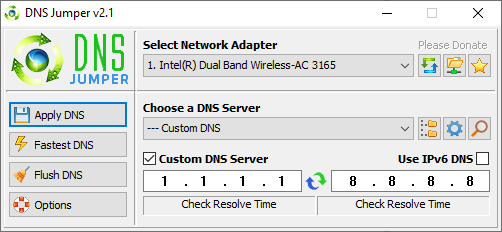
Με τις πρώτες εντυπώσεις, το DNS Jumper φαίνεται να είναι ένα πιο βασικό εργαλείο δοκιμής ταχύτητας DNS. Ωστόσο, μόλις αρχίσετε να χρησιμοποιείτε το DNS Jumper, θα παρατηρήσετε ότι έχει πολλές παρόμοιες δυνατότητες με το NameBench και το DNS Benchmark. Για παράδειγμα, το DNS Jumper ολοκληρώνει μια ταχύτερη δοκιμή DNS και είναι επίσης φορητή εφαρμογή.
Όσον αφορά την ταχύτητα DNS, το DNS Jumper έχει την επιλογή να σαρώσει και να επιλέξει το "Fastest DNS". Μόλις το DNS Ολοκληρώνεται η δοκιμή ταχύτητας, μπορείτε να επιλέξετε μια επιλογή και, στη συνέχεια, χρησιμοποιήστε το ενσωματωμένο κουμπί "Εφαρμογή DNS" για να τις χρησιμοποιήσετε Ρυθμίσεις. Η λίστα δοκιμής DNS Jumper έχει ορισμένους περιορισμούς και ευνοεί τους παρόχους DNS που εδρεύουν στις ΗΠΑ.
Κατεβάστε: DNS Jumper για Windows (Ελεύθερος)
Πώς να χρησιμοποιήσετε το DNS Jumper
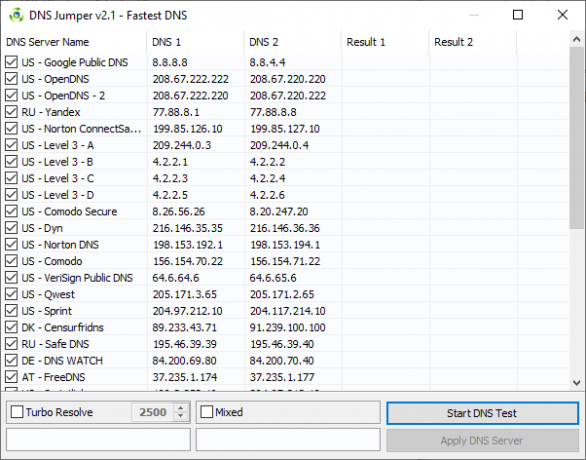
Κάντε λήψη και ανοίξτε το DNS Jumper.
Πρώτα, επιλέξτε τον προσαρμογέα δικτύου σας από την αναπτυσσόμενη λίστα. Δεν είστε σίγουροι ποιος προσαρμογέας δικτύου να επιλέξετε; Στη γραμμή αναζήτησης του μενού Έναρξη, πληκτρολογήστε προβολή της κατάστασης του δικτύου και επιλέξτε το καλύτερο ταίριασμα. Επιλέγω Αλλάξτε τις ρυθμίσεις του προσαρμογέα από την αριστερή στήλη. Ένας από τους προσαρμογείς δικτύου θα έχει το όνομα της τρέχουσας σύνδεσής σας κάτω από τον τύπο προσαρμογέα. Οι συνδέσεις Wi-Fi θα εμφανίζουν επίσης μια γραμμή λήψης. Σημειώστε το όνομα και επιλέξτε το αντίστοιχο υλικό στην αναπτυσσόμενη λίστα DNS Jumper.
Αφού έχετε τη σωστή διαμόρφωση υλικού, επιλέξτε Το πιο γρήγορο DNS. Ανοίγει ένα νέο παράθυρο, στο οποίο αναφέρονται οι διαθέσιμες δοκιμές ταχύτητας DNS. Κρατήστε κάθε επιλογή επιλεγμένη και, στη συνέχεια, πατήστε Ξεκινήστε τη δοκιμή DNS. Η δοκιμή DNS Jumper δεν διαρκεί πολύ. Όταν ολοκληρωθεί, μπορείτε να χρησιμοποιήσετε το DNS Jumper για να ενημερώσετε αυτόματα τις ρυθμίσεις DNS για τη σύνδεσή σας.
Πώς βρίσκετε το πιο γρήγορο DNS;
Η χρήση ενός από τα παραπάνω εργαλεία δοκιμής ταχύτητας DNS θα σας βοηθήσει να καταλάβετε τις καλύτερες ρυθμίσεις DNS για τη σύνδεσή σας. Το NameBench και το GRC DNS Benchmark προσφέρουν τις πιο διεξοδικές δοκιμές και θα σας δώσουν την πιο ακριβή απάντηση σχετικά με την ταχύτητα DNS.
Για μια άλλη πλευρά του DNS, ρίξτε μια ματιά οι καλύτεροι δωρεάν πάροχοι δυναμικών DNS Οι 5 καλύτεροι δωρεάν πάροχοι Dynamic DNSΜια υπηρεσία DDNS μπορεί να σας βοηθήσει να συνδεθείτε στον υπολογιστή του σπιτιού σας ενώ βρίσκεστε εν κινήσει. Εδώ είναι οι καλύτεροι δωρεάν πάροχοι δυναμικών DNS που πρέπει να λάβετε υπόψη. Διαβάστε περισσότερα .
Ο Gavin είναι ανώτερος συγγραφέας για το MUO. Είναι επίσης ο συντάκτης και ο υπεύθυνος SEO για τον αδελφό ιστότοπο του MakeUseOf, Blocks Decoded, ο οποίος εστιάζεται στην κρυπτογράφηση. Έχει πτυχίο BA (Hons) Σύγχρονης Γραφής με Πρακτικές Ψηφιακής Τέχνης που λεηλατήθηκαν από τους λόφους του Ντέβον, καθώς και πάνω από μια δεκαετία επαγγελματικής συγγραφικής εμπειρίας. Απολαμβάνει άφθονες ποσότητες τσαγιού.


